Chuyển Công Thức Thành Text Trong Excel là một thao tác quan trọng giúp bạn bảo vệ công thức, sao chép dữ liệu dễ dàng hơn và phân tích dữ liệu hiệu quả. Bài viết này sẽ hướng dẫn bạn chi tiết cách thực hiện việc này với nhiều phương pháp khác nhau, từ đơn giản đến nâng cao.
Các Phương Pháp Chuyển Công Thức Thành Text
Có nhiều cách để chuyển công thức thành text trong Excel, tùy thuộc vào nhu cầu cụ thể của bạn. Dưới đây là một số phương pháp phổ biến và hiệu quả nhất:
- Sao chép và Dán Đặc Biệt (Giá Trị): Đây là cách đơn giản và nhanh chóng nhất. Bạn chỉ cần sao chép ô chứa công thức, sau đó click chuột phải vào ô đích và chọn “Dán Đặc Biệt”. Trong hộp thoại Dán Đặc Biệt, chọn “Giá Trị” và nhấn “OK”.
- Sử dụng Hàm TEXT: Hàm TEXT cho phép bạn định dạng số thành text theo một định dạng cụ thể. Ví dụ,
=TEXT(A1,"0")sẽ chuyển đổi giá trị trong ô A1 thành text với định dạng số nguyên. - Kết hợp với dấu ‘&’: Bạn có thể kết hợp dấu ‘&’ với một chuỗi text rỗng (“”) để chuyển đổi công thức thành text. Ví dụ:
=""&A1. - Sử dụng VBA (Visual Basic for Applications): Đối với những trường hợp phức tạp hơn, VBA cung cấp khả năng tự động hóa việc chuyển đổi công thức thành text cho nhiều ô cùng lúc.
 Sao chép và Dán Đặc Biệt trong Excel
Sao chép và Dán Đặc Biệt trong Excel
Chi Tiết Cách Chuyển Công Thức Thành Text Trong Excel
Dưới đây là hướng dẫn chi tiết từng bước cho từng phương pháp:
-
Sao chép và Dán Đặc Biệt:
- Chọn ô chứa công thức bạn muốn chuyển đổi.
- Nhấn Ctrl + C (hoặc Cmd + C trên máy Mac) để sao chép.
- Chọn ô đích mà bạn muốn dán giá trị.
- Click chuột phải và chọn “Dán Đặc Biệt”.
- Trong hộp thoại “Dán Đặc Biệt”, chọn “Giá Trị” và nhấn “OK”.
-
Sử dụng Hàm TEXT:
- Trong ô đích, nhập công thức
=TEXT(A1,"0"), trong đó A1 là ô chứa công thức bạn muốn chuyển đổi. Bạn có thể thay đổi “0” thành định dạng text khác tùy theo nhu cầu.
- Trong ô đích, nhập công thức
-
Kết hợp với dấu ‘&’:
- Trong ô đích, nhập công thức
=""&A1, trong đó A1 là ô chứa công thức bạn muốn chuyển đổi.
- Trong ô đích, nhập công thức
-
Sử dụng VBA:
- Nhấn Alt + F11 để mở cửa sổ VBA Editor.
- Chèn một module mới (Insert > Module).
- Nhập đoạn mã VBA sau:
Sub ChuyenCongThucThanhText() Selection.Value = Selection.Value End Sub - Chọn các ô chứa công thức bạn muốn chuyển đổi.
- Chạy macro bằng cách nhấn F5 hoặc bằng cách vào Run > Run Sub/UserForm.
What chuyển công thức thành text trong excel?
Chuyển đổi công thức thành text trong Excel nghĩa là biến đổi kết quả của công thức thành chuỗi ký tự, loại bỏ hoàn toàn công thức gốc.
Who chuyển công thức thành text trong excel?
Bất kỳ ai sử dụng Excel, từ người mới bắt đầu đến người dùng nâng cao, đều có thể cần chuyển đổi công thức thành text.
When chuyển công thức thành text trong excel?
Bạn nên chuyển đổi công thức thành text khi muốn bảo vệ công thức, sao chép dữ liệu mà không làm thay đổi giá trị, hoặc khi cần phân tích dữ liệu dưới dạng text.
Where chuyển công thức thành text trong excel?
Việc chuyển đổi công thức thành text được thực hiện trực tiếp trong các ô của bảng tính Excel.
Why chuyển công thức thành text trong excel?
Chuyển đổi công thức thành text giúp bảo vệ công thức khỏi bị sửa đổi, dễ dàng sao chép dữ liệu và phân tích dữ liệu dưới dạng text.
How chuyển công thức thành text trong excel?
Có nhiều cách để chuyển đổi công thức thành text, bao gồm sao chép và dán đặc biệt, sử dụng hàm TEXT, kết hợp với dấu ‘&’, và sử dụng VBA. cách ẩn công thức trong excel cũng là một lựa chọn.
 Sử dụng VBA trong Excel
Sử dụng VBA trong Excel
Trích dẫn từ chuyên gia: Ông Nguyễn Văn A, chuyên gia phân tích dữ liệu tại Công ty XYZ, cho biết: “Việc chuyển công thức thành text trong Excel là một kỹ năng cơ bản nhưng rất quan trọng. Nó giúp tôi xử lý dữ liệu một cách hiệu quả và chính xác hơn.”
Kết luận
Chuyển công thức thành text trong Excel là một thao tác đơn giản nhưng rất hữu ích. Hy vọng bài viết này đã cung cấp cho bạn những thông tin cần thiết để thực hiện việc này một cách dễ dàng và hiệu quả. Hãy chèn chữ vào công thức vào dòng text trong excel để có thêm thông tin chi tiết. công thức chuyển từ ngày sang thứ trong excel cũng là một công thức hữu ích bạn nên tìm hiểu.
FAQ
-
Câu hỏi 1: Làm thế nào để chuyển đổi nhiều công thức thành text cùng lúc?
-
Trả lời: Bạn có thể sử dụng phương pháp sao chép và dán đặc biệt hoặc sử dụng VBA để chuyển đổi nhiều công thức cùng lúc.
-
Câu hỏi 2: Sự khác biệt giữa việc ẩn công thức và chuyển công thức thành text là gì?
-
Trả lời: Ẩn công thức chỉ che giấu công thức khỏi chế độ xem, trong khi chuyển công thức thành text sẽ loại bỏ hoàn toàn công thức và chỉ giữ lại giá trị. Bạn có thể tham khảo caách copy công thức exp qua trang khác để biết thêm.
-
Câu hỏi 3: Tôi có thể định dạng text sau khi chuyển đổi từ công thức không?
-
Trả lời: Có, bạn có thể định dạng text như bình thường sau khi chuyển đổi từ công thức. công thức làm sữa hạt không liên quan đến chủ đề này.
-
Câu hỏi 4: Hàm TEXT có thể chuyển đổi tất cả các loại công thức thành text không?
-
Trả lời: Hàm TEXT chủ yếu được sử dụng để định dạng số thành text. Đối với các công thức phức tạp, bạn nên sử dụng phương pháp sao chép và dán đặc biệt hoặc VBA.
-
Câu hỏi 5: VBA có khó học không?
-
Trả lời: VBA có thể hơi khó khăn cho người mới bắt đầu, nhưng có rất nhiều tài liệu trực tuyến để bạn có thể học.
